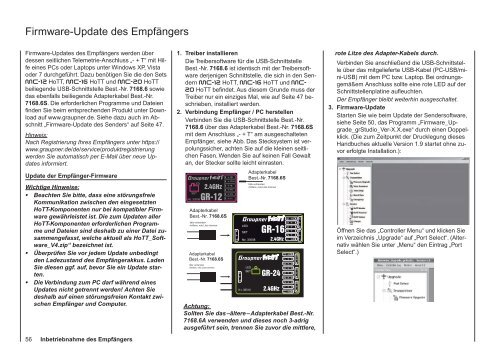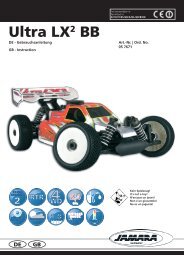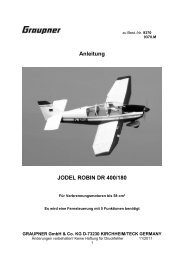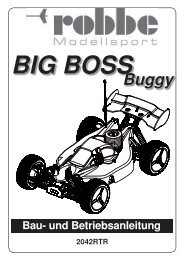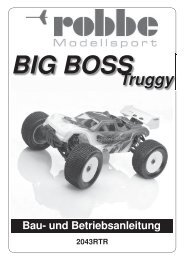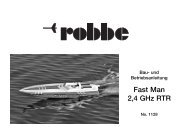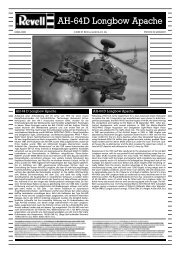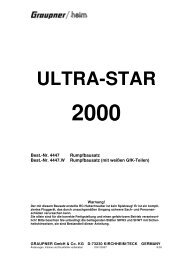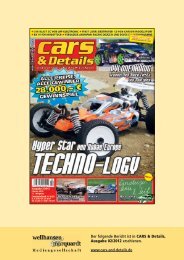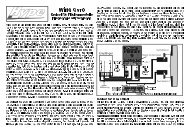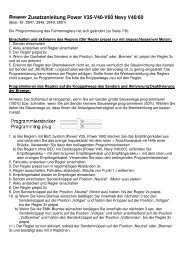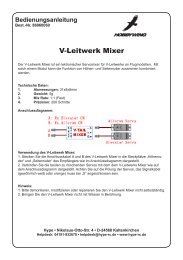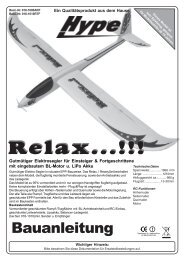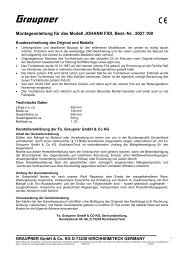(LiIo)- und Lithium-Polymer (LiPo) - CMC-Versand
(LiIo)- und Lithium-Polymer (LiPo) - CMC-Versand
(LiIo)- und Lithium-Polymer (LiPo) - CMC-Versand
Sie wollen auch ein ePaper? Erhöhen Sie die Reichweite Ihrer Titel.
YUMPU macht aus Druck-PDFs automatisch weboptimierte ePaper, die Google liebt.
Firmware-Update des Empfängers<br />
Firmware-Updates des Empfängers werden über<br />
dessen seitlichen Telemetrie-Anschluss „- + T“ mit Hilfe<br />
eines PCs oder Laptops unter Windows XP, Vista<br />
oder 7 durchgeführt. Dazu benötigen Sie die den Sets<br />
mc-12 HoTT, mc-16 HoTT <strong>und</strong> mc-20 HoTT<br />
beiliegende USB-Schnittstelle Best.-Nr. 7168.6 sowie<br />
das ebenfalls beiliegende Adapterkabel Best.-Nr.<br />
7168.6S. Die erforderlichen Programme <strong>und</strong> Dateien<br />
finden Sie beim entsprechenden Produkt unter Download<br />
auf www.graupner.de. Siehe dazu auch im Abschnitt<br />
„Firmware-Update des Senders“ auf Seite 47.<br />
Hinweis:<br />
Nach Registrierung Ihres Empfängers unter https://<br />
www.graupner.de/de/service/produktregistrierung<br />
werden Sie automatisch per E-Mail über neue Updates<br />
informiert.<br />
Update der Empfänger-Firmware<br />
Wichtige Hinweise:<br />
• Beachten Sie bitte, dass eine störungsfreie<br />
Kommunikation zwischen den eingesetzten<br />
HoTT-Komponenten nur bei kompatibler Firmware<br />
gewährleistet ist. Die zum Updaten aller<br />
HoTT-Komponenten erforderlichen Programme<br />
<strong>und</strong> Dateien sind deshalb zu einer Datei zusammengefasst,<br />
welche aktuell als HoTT_Software_V4.zip“<br />
bezeichnet ist.<br />
• Überprüfen Sie vor jedem Update unbedingt<br />
den Ladezustand des Empfängerakkus. Laden<br />
Sie diesen ggf. auf, bevor Sie ein Update starten.<br />
• Die Verbindung zum PC darf während eines<br />
Updates nicht getrennt werden! Achten Sie<br />
deshalb auf einen störungsfreien Kontakt zwischen<br />
Empfänger <strong>und</strong> Computer.<br />
56 Inbetriebnahme des Empfängers<br />
1. Treiber installieren<br />
Die Treibersoftware für die USB-Schnittstelle<br />
Best.-Nr. 7168.6 ist identisch mit der Treibersoftware<br />
derjenigen Schnittstelle, die sich in den Sendern<br />
mc-12 HoTT, mc-16 HoTT <strong>und</strong> mc-<br />
20 HoTT befindet. Aus diesem Gr<strong>und</strong>e muss der<br />
Treiber nur ein einziges Mal, wie auf Seite 47 beschrieben,<br />
installiert werden.<br />
2. Verbindung Empfänger / PC herstellen<br />
Verbinden Sie die USB-Schnittstelle Best.-Nr.<br />
7168.6 über das Adapterkabel Best.-Nr. 7168.6S<br />
mit dem Anschluss „- + T“ am ausgeschalteten<br />
Empfänger, siehe Abb. Das Stecksystem ist verpolungssicher,<br />
achten Sie auf die kleinen seitlichen<br />
Fasen. Wenden Sie auf keinen Fall Gewalt<br />
an, der Stecker sollte leicht einrasten.<br />
Adapterkabel<br />
Best.-Nr. 7168.6S<br />
falls vorhanden<br />
mittlere, rote Litze trennen<br />
Adapterkabel<br />
Best.-Nr. 7168.6S<br />
falls vorhanden<br />
mittlere, rote Litze trennen<br />
Adapterkabel<br />
Best.-Nr. 7168.6S<br />
falls vorhanden<br />
mittlere, rote Litze trennen<br />
Achtung:<br />
Sollten Sie das –ältere – Adapterkabel Best.-Nr.<br />
7168.6A verwenden <strong>und</strong> dieses noch 3-adrig<br />
ausgeführt sein, trennen Sie zuvor die mittlere,<br />
rote Litze des Adapter-Kabels durch.<br />
Verbinden Sie anschließend die USB-Schnittstelle<br />
über das mitgelieferte USB-Kabel (PC-USB/mini-USB)<br />
mit dem PC bzw. Laptop. Bei ordnungsgemäßem<br />
Anschluss sollte eine rote LED auf der<br />
Schnittstellenplatine aufleuchten.<br />
Der Empfänger bleibt weiterhin ausgeschaltet.<br />
3. Firmware-Update<br />
Starten Sie wie beim Update der Sendersoftware,<br />
siehe Seite 50, das Programm „Firmware_Upgrade_grStudio_Ver-X.X.exe“<br />
durch einen Doppelklick.<br />
(Die zum Zeitpunkt der Drucklegung dieses<br />
Handbuches aktuelle Version 1.9 startet ohne zuvor<br />
erfolgte Installation.):<br />
Öffnen Sie das „Controller Menu“ <strong>und</strong> klicken Sie<br />
im Verzeichnis „Upgrade“ auf „Port Select“. (Alternativ<br />
wählen Sie unter „Menu“ den Eintrag „Port<br />
Select“.)